Hỗ trợ tư vấn
Tư vấn - Giải đáp - Hỗ trợ đặt tài liệu
Mua gói Pro để tải file trên Download.vn và trải nghiệm website không quảng cáo
Tìm hiểu thêm »TubeMate là ứng dụng hỗ trợ tải video YouTube trên Android. Bài viết sẽ hướng dẫn bạn cách tải TubeMate và dùng nó để download clip trên YouTube.
Sau khi tải TubeMate, bạn dễ dàng lưu video YouTube để xem lại khi offline. Không những thế, bạn còn có nhiều quyền kiểm soát clip tải về hơn. Bạn có thể chọn chất lượng, kích thước file, thậm chí cả chỉ chọn tải âm thanh.

Đầu tiên, bạn cần tải ứng dụng TubeMate APK trên thiết bị Android. Đáng tiếc, TubeMate không có sẵn ở Play Store, vì thế, bạn cần tới bên thứ ba để tải file của app này. Nhớ rằng, bạn chỉ nên tải nó trên các nguồn uy tín và Download.com.vn là một trong số đó. Click nút Tải về ở bên dưới.
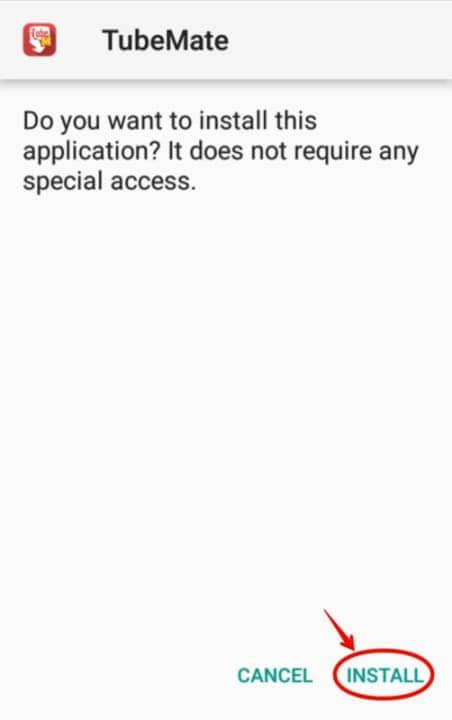
Tìm file APK của TubeMate trong thư mục downloads, chạm vào nó để cài đặt ứng dụng trên Android. Bạn cần cho phép thiết bị cài app từ nguồn khác trong khi cài đặt.
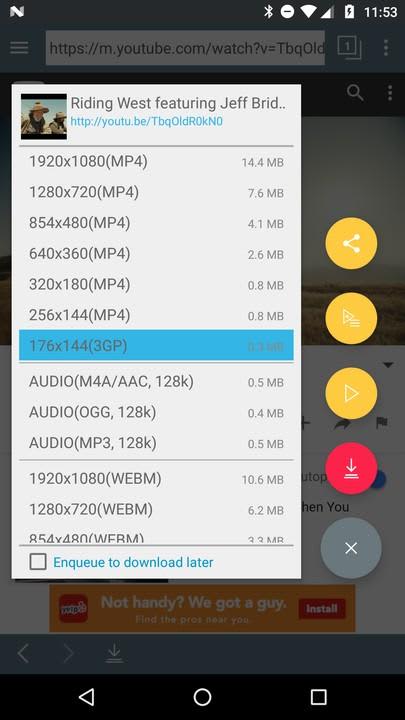
Mở TubeMate bằng cách chạm vào icon tương ứng của nó trên menu app ở thiết bị mobile. Sau khi mở TubeMate, tìm video bạn muốn bằng cách gõ từ khóa vào thanh tìm kiếm. Chạm nút Download, sau đó chọn chất lượng video muốn tải về. Sau khi hoàn tất download, bạn có thể xem video trên điện thoại mà không cần phải dùng YouTube hay kết nối Internet.
Thật dễ để download video YouTube bằng TubeMate trên Android. Tuy nhiên, thỉnh thoảng, có thể bạn muốn tự động hóa việc tải video như ý muốn. Lúc này, tính năng tùy biến danh sách tải sẽ giúp bạn.
Mở ứng dụng trên điện thoại Android bằng cách chạm vào icon của nó trong menu. Đăng nhập bằng tài khoản Google, dùng email/mật khẩu liên kết với tên và số điện thoại là cách dễ nhất để thấy toàn bộ video YouTube yêu thích của bạn.
Từ màn hình chính của TubeMate, chạm tab Menu và chọn Download List trong số các Options có sẵn.
Trong danh sách download, bạn có thể chạm vào menu để tìm các tính năng khác nhau để tải video.
Chọn Playlist được đại diện bằng icon 3 gạch ngang. Hành động này sẽ hiển thị cho bạn tất cả lựa chọn có thể tùy biến.
Chọn cách bạn muốn sắp xếp danh sách phát trên TubeMate. Sau đó, ứng dụng sẽ tải nhạc, video theo cách bạn muốn.
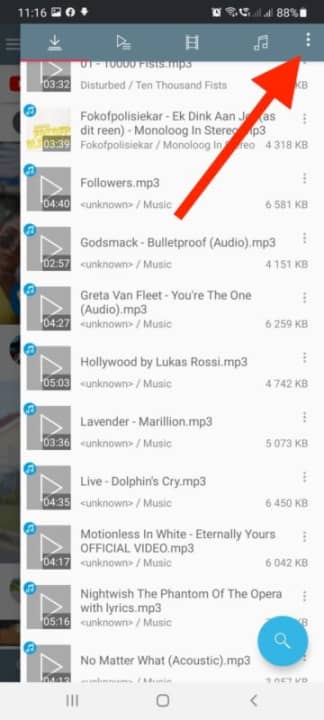
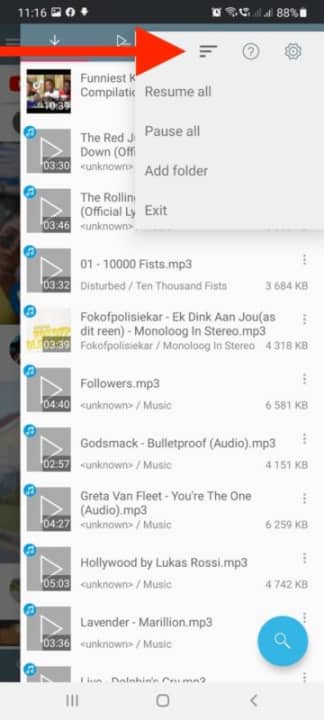
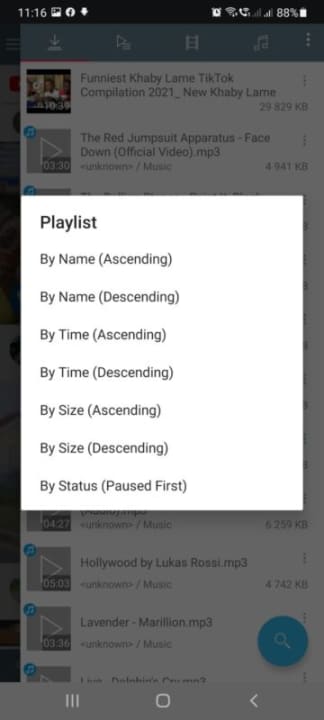
Như bạn thấy, dùng TubeMate để tải video yêu thích trên YouTube thật sự dễ dàng. Giờ bạn không cần phải bật mạng để xem lại clip đó nữa. Thật tuyệt phải không? Vậy thì tại sao lại không thử TubeMate ngay thôi!
Theo Nghị định 147/2024/ND-CP, bạn cần xác thực tài khoản trước khi sử dụng tính năng này. Chúng tôi sẽ gửi mã xác thực qua SMS hoặc Zalo tới số điện thoại mà bạn nhập dưới đây: